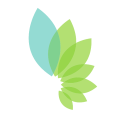- info@greenbot.com.ar

Soporte
Agregar un sensor de nivel al controlador de riego
Este tutorial tiene por objetivo guiar al usuario en la conexión y configuración de un sensor de nivel de tanque. Con él podrá recibir una notificación cuando el sensor detecte la falta de agua o nutrientes en el mismo, reduciendo los tiempos y el número de visitas de mantenimiento.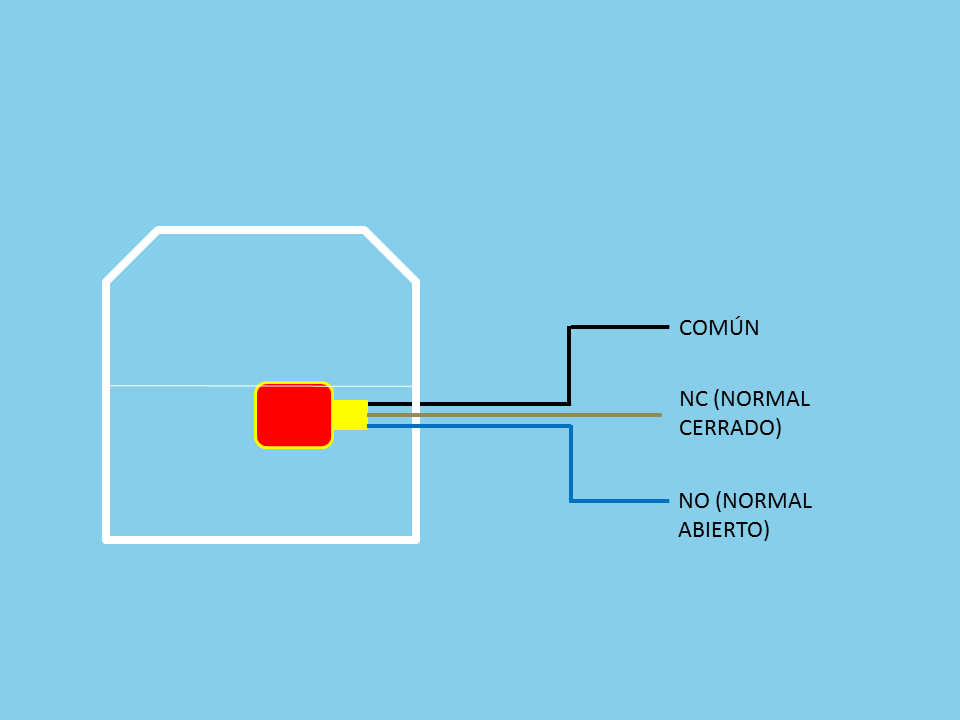
El sensor de nivel posee habitualmente tres cables de conexión.
Un cable común y otros dos que son empleados según la función que se desee cumplir
(si se desea detectar el nivel bajo o nivel alto en el tanque)
En la siguiente tabla se indica dónde debe conectarse el sensor según la entrada elegida.
En la siguiente tabla se indica dónde debe conectarse el sensor según la entrada elegida.
- Sensor 1: Borneras S1 y GND
- Sensor 2: Borneras S2 y GND
- Sensor 3: Borneras S3 y 10V
- Sensor 4: Borneras S4 y 10V
- Sensor 5: Borneras S5 y 10V
- Sensor 6: Borneras S6 y 10V
Verifique en las especificaciones técnicas del fabricante el color y la función
de cada uno de los cables del sensor.
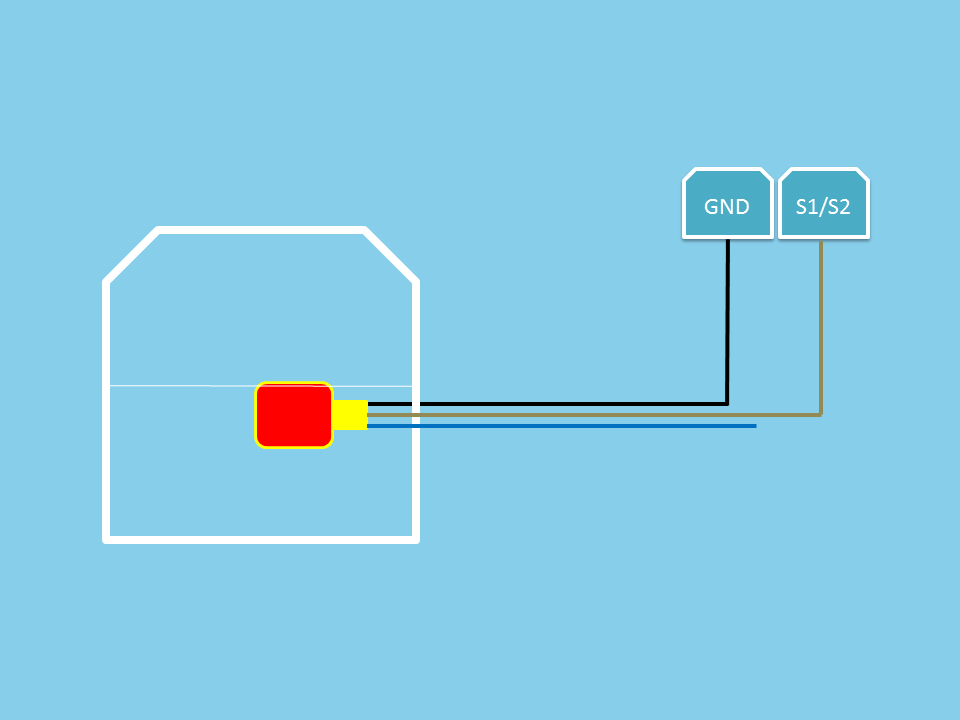
El sensor de nivel de tanque debe ser conectado siguiendo las especificaciones
técnicas sugeridas por el fabricante.
Siempre debe realizarse la conexión eléctrica con el controlador de riego apagado.
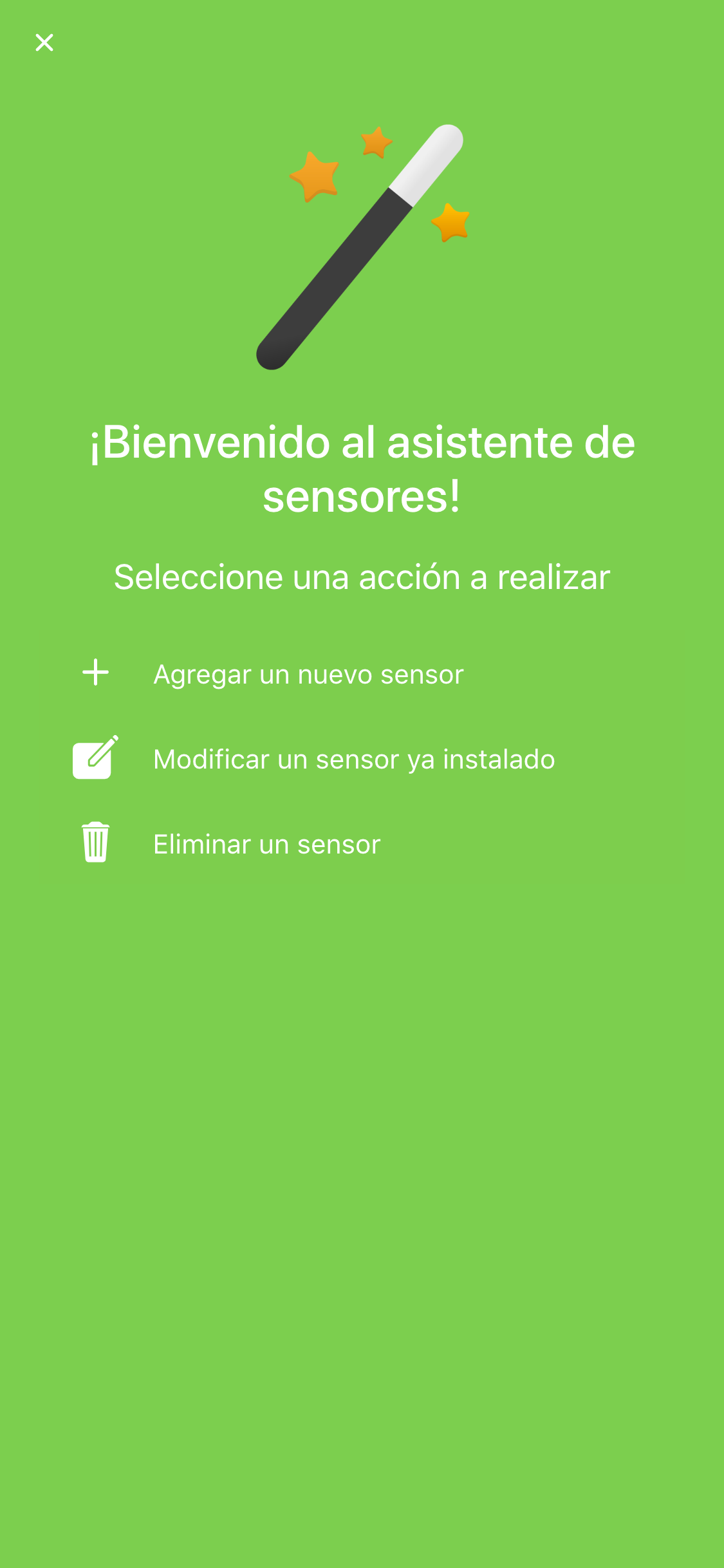
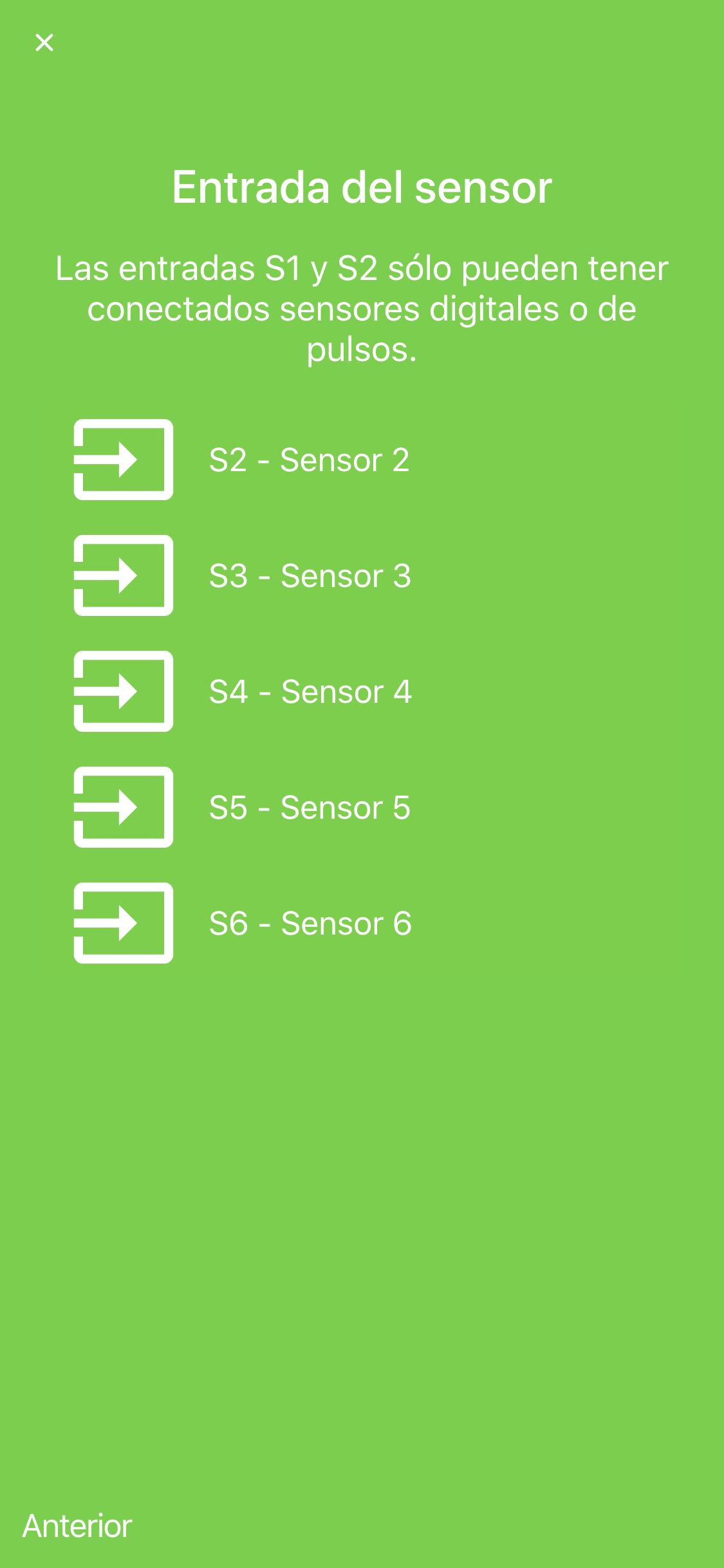
Una vez conectado, ingrese en la cuenta de Biobot con su aplicación desde su
dispositivo móvil o bien a través del panel de control desde cualquier navegador web.
Accediendo al controlador donde se conectó el sensor, debemos habilitar al sensor de nivel mediante el asistente de sensores.
Accediendo al controlador donde se conectó el sensor, debemos habilitar al sensor de nivel mediante el asistente de sensores.
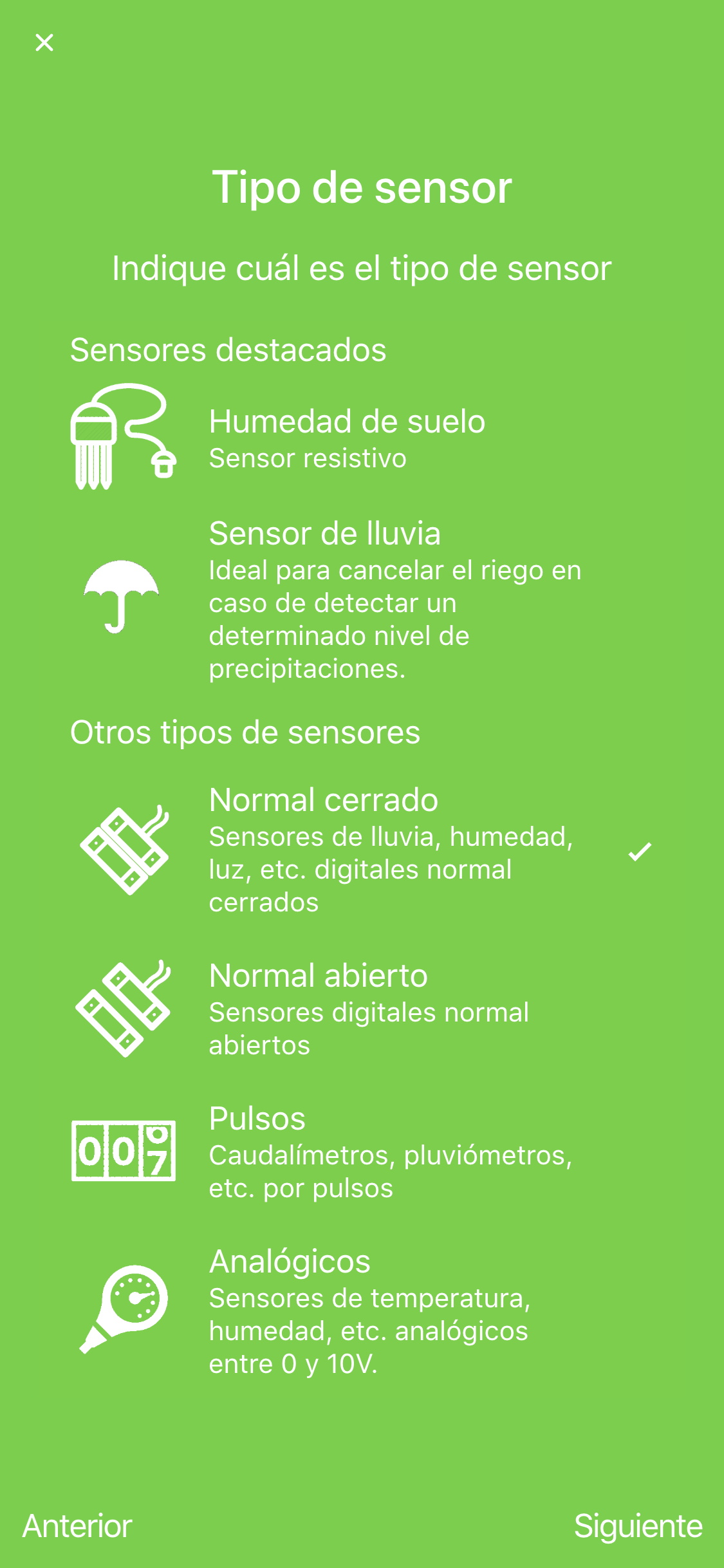
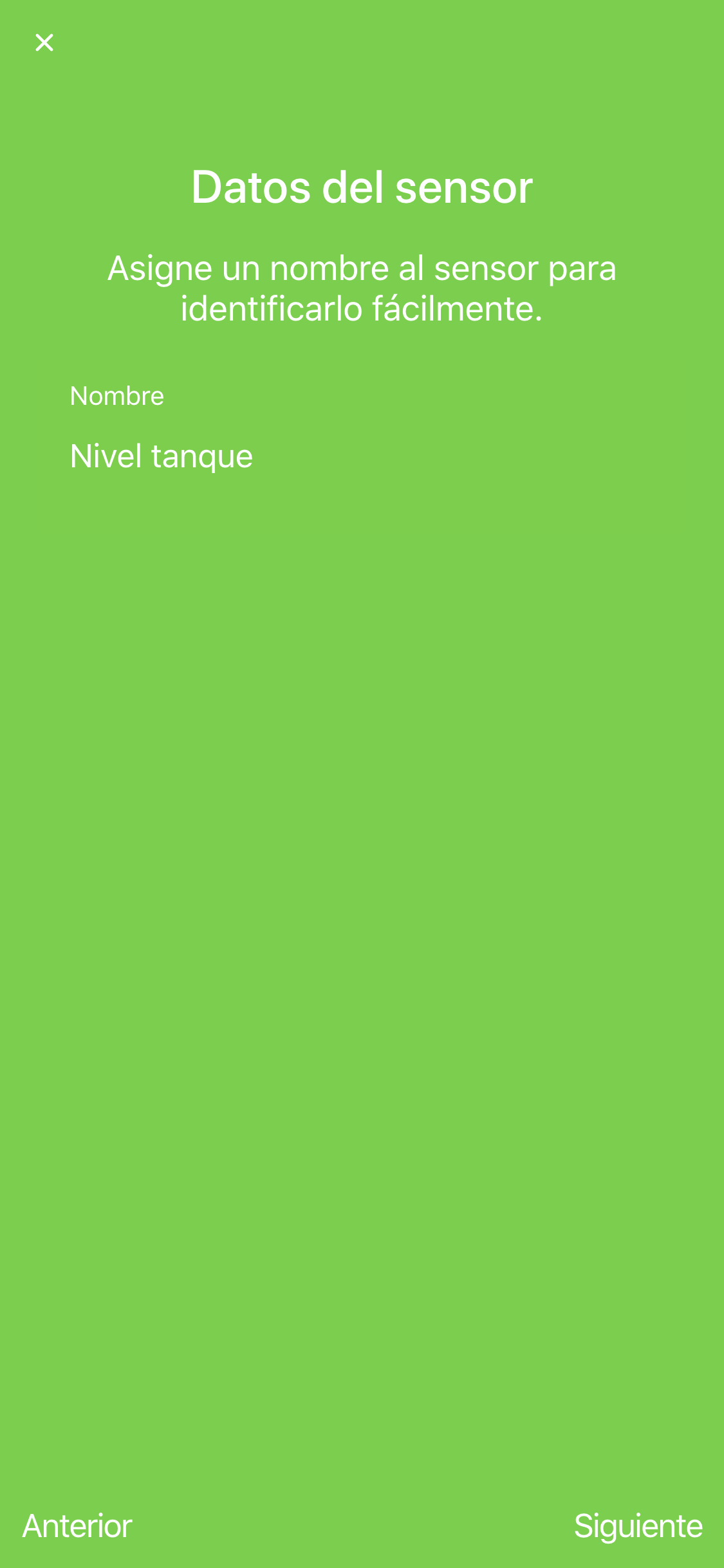
Ingresando en el asistente de sensores, elegimos una de las entradas disponibles
(S1, S2, S3, S4, S5 o S6) y seleccionamos "Sensor normal cerrado" (normal cerrado) como tipo de sensor.
En las siguientes pantallas ingrese el nombre "Nivel tanque", por ejemplo, y continúe en el asistente hasta finalizarlo.
En las siguientes pantallas ingrese el nombre "Nivel tanque", por ejemplo, y continúe en el asistente hasta finalizarlo.
Si desea que el sensor se active cuando el tanque esté lleno debe elegir la opción
"Sensor Digital NO" (normal abierto).
Dentro de las opciones avanzadas podrá configurar el tiempo de demora hasta que el sensor
se active o desactive para evitar falsas alarmas.
El tiempo por defecto es de 1 minuto.
El tiempo por defecto es de 1 minuto.
¡Felicitaciones!
Ha configurado con éxito todo lo necesario.
¡Contáctenos!
En nuestra web encontrará más guías y tutoriales.
soporte@greenbot.com.ar
En nuestra web encontrará más guías y tutoriales.
soporte@greenbot.com.ar